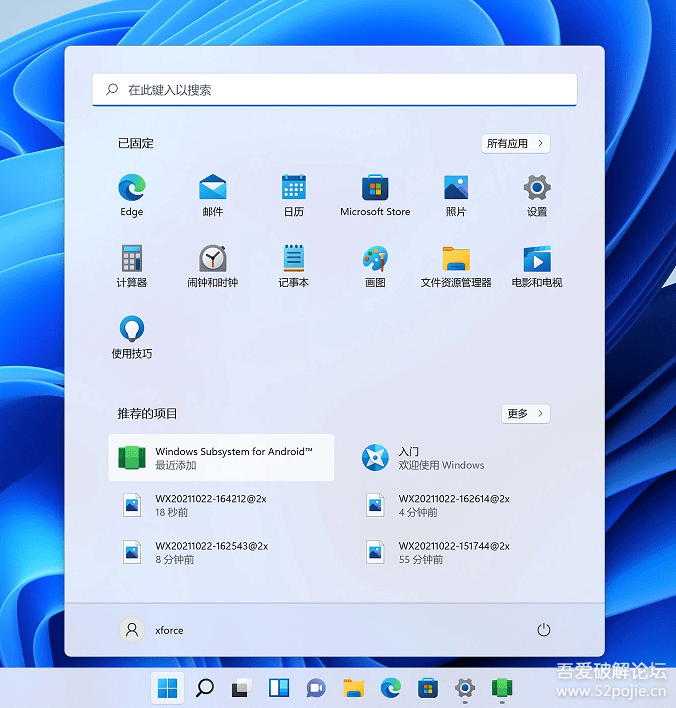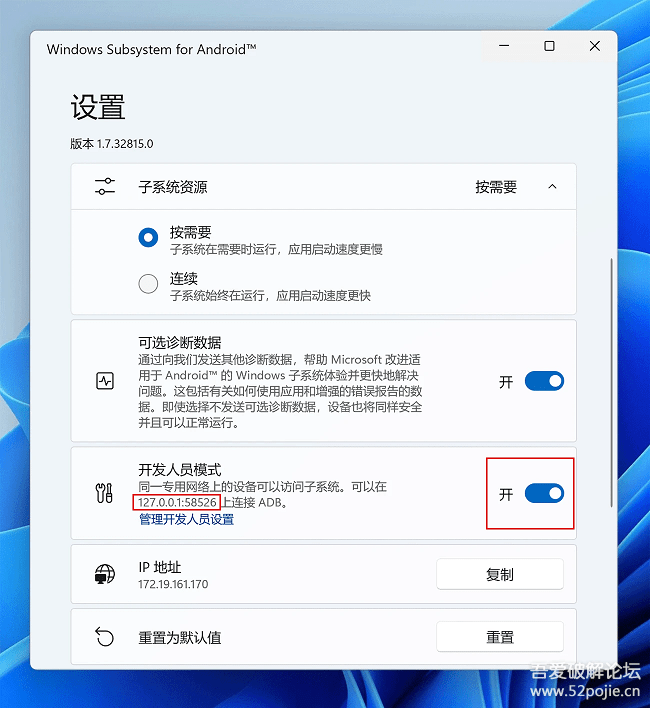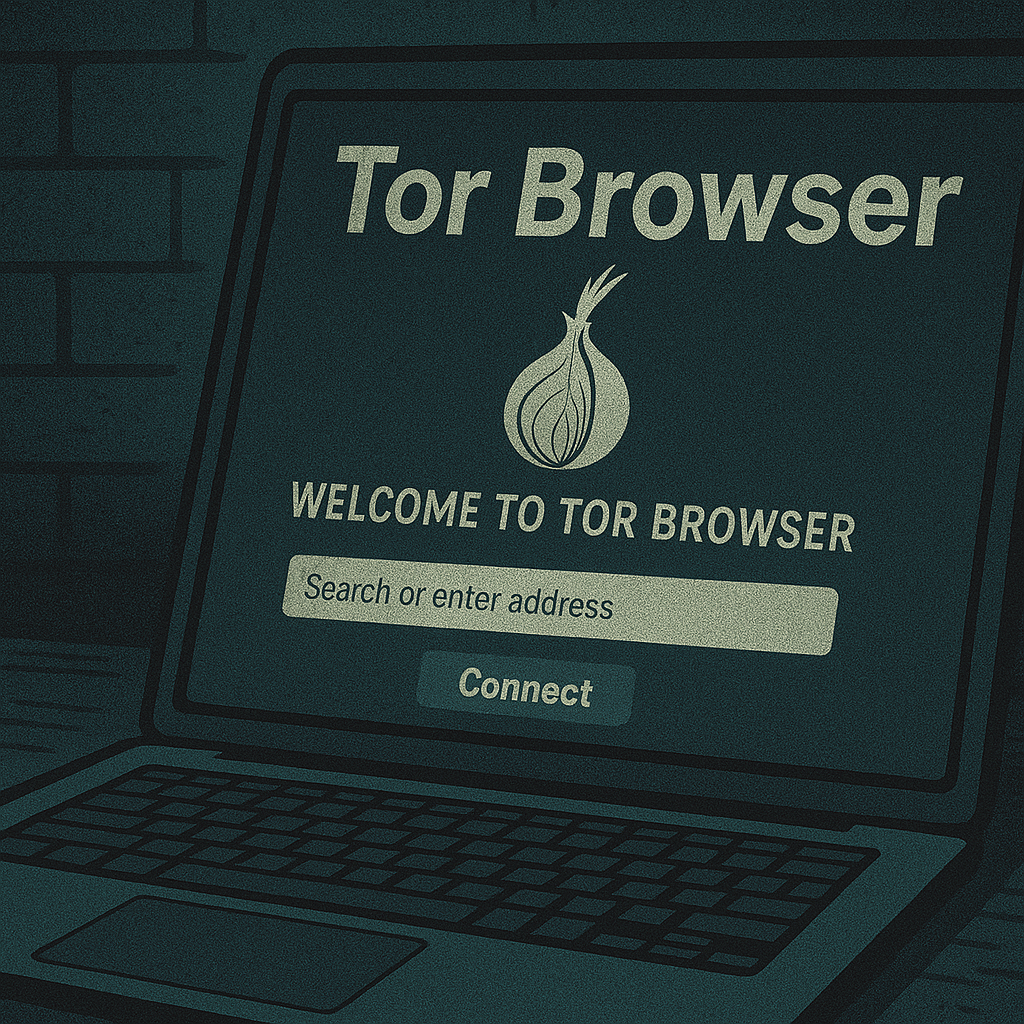Win11 安卓子系统(WSA)安装文件以及安装方法
在 Windows 11 的新增功能中,“Windows Subsystem for Android”(简称 WSA) ,也就是「安卓子系统」,可谓是最受期待的功能之一了。它能让你在 Win11 的 PC 电脑上直接安装和运行各种 Android 手机 APP 应用与游戏,而无需再额外安装第三方的模拟器或虚拟机。
安装 Android 子系统前的要求和准备:
确保 Windows 11 版本为 22000.xxx 或更高
硬件必须支持并开启 BIOS/UEFI 虚拟化 (Intel 选项一般叫 VT;AMD 为 SVM)
确保“微软商店”版本为 22110.1402.6.0 或更高,可点击“获取更新”按钮升级其版本
安卓子系统默认会分配 4G 内存,建议在 16G 内存或以上电脑使用
安装 Windows 虚拟化支持:
进入设置 → 应用 → 可选功能 → 更多 Windows 功能,找到并勾选开启「Hyper-V」和「虚拟机平台」两个选项,安装完成后会提示重启系统。这一步是必须的,否则可能出现 Android 子系统无法启动、错误或闪退。
如果你正在使用 Windows 11 正式版,并且不希望更换到测试版或修改系统地区,那么可以使用「下载 WSA 离线安装包」的方法来安装部署 Android 子系统,可直接绕过地区和测试版限制,在 Win11 正式版上完成安装。
这个 WSA 安卓子系统的应用程序离线安装包是从 Windows 微软应用商店中分析提取出来的,通过命令行就能进行安装 (安装后跟在微软商店安装是完全一样的,没有区别)。
下载 Win11 的 Android 子系统离线安装包
解压后你会得到一个名字很长的文件,如:MicrosoftCorporationII.WindowsSubsystemForAndroid_1.7.32815.0_neutral_~_8wekyb3d8bbwe.msixbundle
(如日后更新,你下载到的文件命名/版本号可能有所不同)
为方便起见,你可以将文件重命名为 wsa.Msixbundle
右键点击此文件,在菜单中选择「复制文件地址」
右键点击「Windows 开始菜单图标」,点击「Windows 终端 (管理员)」,或者直接power shell以管理员权限运行
在弹出来的 PowerShell 命令行界面中,输入以下命令:
Add-AppxPackage “文件所在盘符:\文件所在的路径\wsa.Msixbundle”
安装完成后需要adb工具安装apk文件
第 0 步:确保已正确将 adb 命令加入到系统的环境变量
执行下面的命令能看到 adb 版本号则表示 ok
如有错误,请检查环境变量是否配置正确
adb version
第 1 步:连接 WSA
adb connect 127.0.0.1:58526
其中 127.0.0.1:58526 是刚才在 WSA 设置项中看到的 IP
第 2 步:安装 APK
连接成功之后,就能用下面命令来安装 APK 了
adb install 你的APK文件完整路径
注意 .apk 的路径最好无中文且无空格,否则需要用英文双引号包裹。
你可在资源管理器上右键点击 apk 文件选「复制文件地址」获取完整路径
#下面是例子:
adb install d:\download\apk\weixin.apk
adb install “d:\下载\qq.apk”